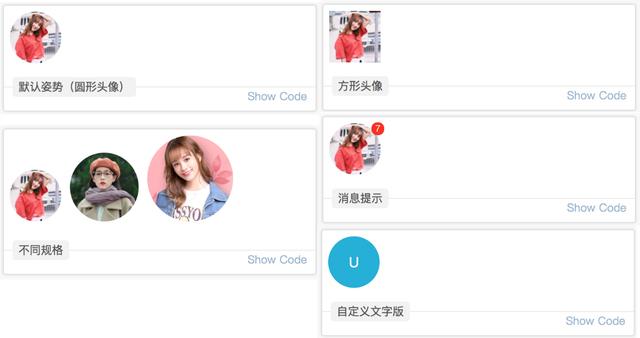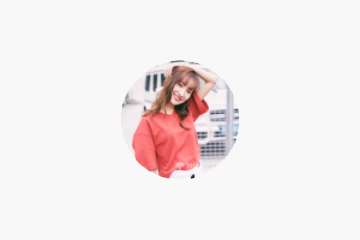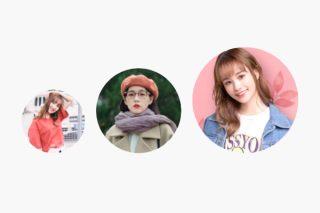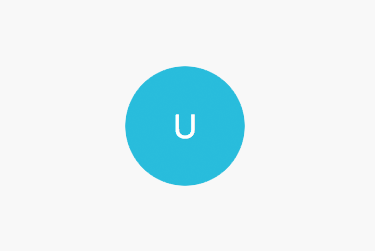MinUI 是基于微信小程序自定义组件特性开发而成的一套简洁、易用、高效的组件库,适用场景广,覆盖小程序原生框架、各种小程序组件主流框架等,并且提供了高效的命令行工具。MinUI 组件库包含了很多基础的组件,其中 avatar 头像组件是一个很常用的基础元件, MinUI 中 avatar 组件的效果图如下:
各式各样的头像都有,是不是看起来很方便很快捷的样子(^_^)。可以打开微信扫一扫下面的小程序二维码先一睹为快:
下面介绍 avatar 组件的使用方式。
1、使用下列命令安装 Min-Cli,如已安装,请进入到下一步。Min-Cli 的文档请猛戳这里:Min-Cli使用手册
npm install -g @mindev/min-cli2、初始化一个小程序项目。
min init my-project选择 新建小程序 选项,即可初始化一个小程序项目。创建项目后,在编辑器中打开项目,src 目录为源码目录,dist 目录为编译后用于在微信开发者工具中指定的目录。新建的项目中已有一个 home 页面。详细文档:Min 初始化小程序项目
3、安装 avatar 组件。
进入刚才新建的小程序项目的目录中:
cd my-project安装组件:
min install @minui/wxc-avatar4、开启dev。
min dev开启之后,修改源码后都会重新编译。
5、在页面中引入组件。
在编辑器中打开 src/pages 目录下的 home/index.wxp 文件,在 script 中添加 config 字段,配置小程序自定义组件字段,代码如下:
export default {
config: {
"usingComponents": {
'wxc-avatar': "@minui/wxc-avatar"
}
}
}wxc-avatar 即为头像组件的标签名,可以在 wxml 中使用。
6、在 wxml 中使用 wxc-avatar标签。
在 home/index.wxp 文件的 template 中添加 wxc-avatar 标签,代码如下:
<wxc-avatar class="avatar" src="https://s11.mogucdn.com/p2/170413/upload_86dkh4e886991g9lji7a6g5c530ji_400x400.jpg"></wxc-avatar>7、打开微信开发者工具,指定 dist 目录,预览项目。
home/index.wxp 文件的代码如下所示:
<!-- home/index.wxp -->
<template>
<wxc-avatar class="avatar" src="https://s11.mogucdn.com/p2/170413/upload_86dkh4e886991g9lji7a6g5c530ji_400x400.jpg"></wxc-avatar>
</template>
<script>
export default {
config: {
usingComponents: {
'wxc-avatar': '@minui/wxc-avatar'
}
}
}
</script>
<style>
.avatar {
display: block;
width: 120rpx;
height: 120rpx;
}
</style>图示:
至此,minui 组件库的 avatar 头像组件在 Min 工具生成的小程序项目中的方法已介绍完毕,其他场景,如已有小程序项目中的使用方式请移步至如下链接:
了解组件的使用方式后,下面开始介绍 avatar 组件的 API 。
Avatar 【Props】
| 名称 | 描述 |
|---|---|
src |
头像图片地址 |
mold |
头像规格,circle(正圆)、square(正方),默认 circle |
count |
消息数,显示在头像右上角 |
更多demo
1、设置不同规格的头像
<template>
<wxc-avatar class="avatar avatar__1" src="https://s11.mogucdn.com/p2/170413/upload_86dkh4e886991g9lji7a6g5c530ji_400x400.jpg"></wxc-avatar>
<wxc-avatar class="avatar avatar__2" src="https://s10.mogucdn.com/mlcdn/c45406/171116_3a30h33df8cj7f651al68hdh7bki7_528x528.png"></wxc-avatar>
<wxc-avatar class="avatar avatar__3" src="https://s10.mogucdn.com/mlcdn/c45406/171116_62f571l0ki0ffcg94h6kg6452h497_356x356.png"></wxc-avatar>
</template>
<script>
export default {
config: {
usingComponents: {
'wxc-avatar': '@minui/wxc-avatar'
}
}
}
</script>
<style>
.avatar {
display: inline-block;
margin-right: 20rpx;
}
.avatar__1 {
width: 120rpx;
height: 120rpx;
}
.avatar__2 {
width: 160rpx;
height: 160rpx;
}
.avatar__3 {
width: 200rpx;
height: 200rpx;
}
</style>
图示:
2、方形头像
<template>
<wxc-avatar class="avatar" mold="square" src="https://s11.mogucdn.com/p2/170413/upload_86dkh4e886991g9lji7a6g5c530ji_400x400.jpg"></wxc-avatar>
</template>
<script>
export default {
config: {
usingComponents: {
'wxc-avatar': '@minui/wxc-avatar'
}
}
}
</script>
<style>
.avatar {
display: block;
width: 120rpx;
height: 120rpx;
}
</style>图示:
3、消息提示
<template>
<wxc-avatar class="avatar" count="7" src="https://s11.mogucdn.com/p2/170413/upload_86dkh4e886991g9lji7a6g5c530ji_400x400.jpg"></wxc-avatar>
</template>
<script>
export default {
config: {
usingComponents: {
'wxc-avatar': '@minui/wxc-avatar'
}
},
data: {}
}
</script>
<style>
.avatar {
display: block;
width: 120rpx;
height: 120rpx;
}
</style>图示:
4、自定义文字
<template>
<wxc-avatar class="avatar">U</wxc-avatar>
</template>
<script>
export default {
config: {
usingComponents: {
'wxc-avatar': '@minui/wxc-avatar'
}
},
data: {}
}
</script>
<style>
.avatar {
display: block;
width: 120rpx;
height: 120rpx;
border-radius: 50%;
background: #31b0d5;
color: #FFF;
}
</style>更多组件更新同步请关注 MinUI 小程序组件库示例查看,或请移步到实时同步更新的 微信小程序 avatar 头像组件使用文档。
沟通反馈
请添加群助手 wUf18018252882 好友或者扫码加好友,并与群助手对话发送验证码 10088 按照指引进群。
相关链接
开源组件
-
布局元素
-
基础元件
-
功能组件
-
提示反馈
-
表单组件
- Coming soon ...
蘑菇街前端团队,2018.01.17 于杭州
本文转载于:猿2048➩https://www.mk2048.com/blog/blog.php?id=h0ickb2cbaa